Como exportar marcadores de Chrome

Navegar por Internet a miúdo parece unha viaxe ao océano ilimitado do coñecemento, cos teus sitios web e páxinas web favoritos que son familiares.
Quizais non che gustou a idea de ter un límite na túa conta de Google e decidiches subscribirte, pero as cousas non funcionaron. Quizais pensaches que necesitarías o espazo extra e compraches o plan de Google One e despois te deches conta de que non o deberías por diferentes motivos. A boa noticia é que cancelalo é tan sinxelo coma conseguilo. Se algunha vez cambias de opinión e queres recuperalo, podes.
Subscrición a Google One: como cancelar
Cando obteñas por primeira vez a subscrición a Google One, terás un mes de proba gratuíta. Se cancelas antes de que remate a proba, terás a oportunidade de gozar dos servizos sen cobrar. Pero se esqueceches cancelar ou se decataches de que non era para ti, estarás feliz de saber que o proceso é sinxelo. Antes de cancelar, ten en conta que se estás a compartir con outra persoa, xa non poderás facelo. Aínda terán acceso aos 15 GB xa que é gratuíto, pero o espazo extra desaparecerá.
Tampouco terás acceso á VPN que inclúe a subscrición e comezarás a recibir de novo esa mensaxe de que as túas imaxes deixaron de facer copias de seguranza. Despois está a mensaxe de que non poderás recibir máis correos electrónicos e de que non podes gardar nada en Google Drive. Se cancelas despois de ser facturado, podes conservar os extras ata o seguinte ciclo de facturación. Pero se estás seguro de que queres facelo, hai diferentes dispositivos que podes usar para cancelar a túa subscrición a Google One
Cancela a subscrición a Google One no iPad
Dado que non todos teñen o mesmo dispositivo, aquí tes como podes cancelar a túa subscrición a Google One no teu iPad. Abre a aplicación Google One e, na páxina principal, pasa o dedo cara abaixo e toca o botón xestionar . Debe estar debaixo da información sobre o tipo de avión que tes.
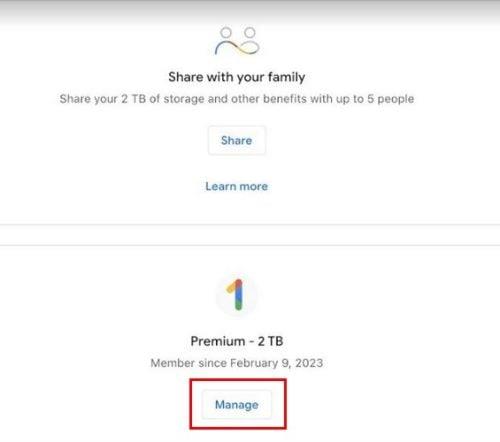
Botón Xestionar en Google One
A subscrición Cancelar estará en vermello. A aplicación Google One non é a única forma de cancelar se usas o teu iPad. Tamén podes abrir o teu navegador preferido e abrir a páxina de Google One. Unha vez que estea aberto, toque/faga clic na roda dentada e a opción Cancelar a subscrición estará na parte inferior da lista.
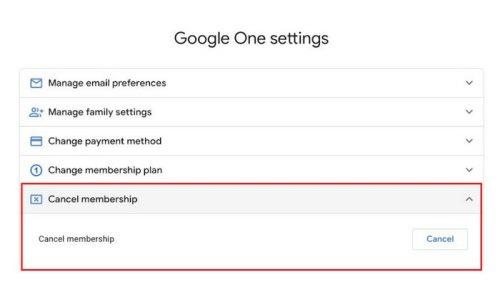
Botón Cancelar de Google One
Cando selecciones o botón de cancelar, Google amosarache unha mensaxe avisándote de todo o que perderás se continúas. Se cambias de opinión, sempre podes escoller o botón de cancelar. Se seguiches os pasos pero non atopaches o botón de cancelar, hai outro xeito de buscalo. Abre a aplicación Configuración no teu iPad e toca o teu ID de Apple. Toca a opción de subscricións e as túas subscricións activas estarán na parte superior. Selecciónao e, se a subscrición a Google One é a única, a opción Cancelar estará en vermello na parte inferior. Lembra que se aínda estás na proba gratuíta, debes cancelar a proba un día antes de que remate. Aquí é cando os recordatorios son útiles.
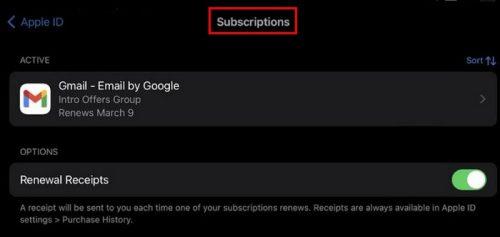
Subscricións de ID de Apple
Como cancelar a túa subscrición a Google One en Android
Cancelar a túa subscrición a Google One no teu dispositivo Android tamén é unha tarefa sinxela. Unha vez que teñas a aplicación Google One aberta, toca o menú de tres liñas e vai a Configuración . Pasa o dedo cara abaixo ata atopar a opción Cancelar subscrición .
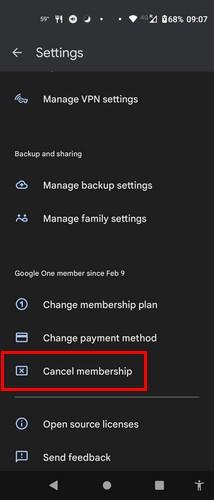
Cancela a subscrición a Google One en Android
Lecturas complementarias
Dado que estamos sobre o tema de Google One, quizais queiras seguir lendo sobre outras cousas que podes facer sen unha conta, como como escribir máis rápido coa conversión de voz a texto e como eliminar unha memoria de Google Fotos . Ademais, dado que case todos borraron algo que máis tarde necesitaban, quizais queiras comprobar como podes recuperar as imaxes eliminadas de Google Fotos . Hai moitos outros artigos útiles para escoller, e se estás a buscar un tema específico, sempre podes usar a barra de busca na parte superior.
Conclusión
Google One quizais non fose o que buscabas, pero polo menos tes que usalo durante un mes de balde. Deste xeito, poderías probar as cousas ti mesmo. Como podes ver, cancelar a subscrición a Google One foi doado e, se algunha vez queres volver, podes facelo. Podes cancelar desde diferentes dispositivos, como o teu ordenador con Windows, dispositivo Android e iPad. Calquera dispositivo é bo xa que tamén podes ir á páxina de Google One. Que che convenceu de que a subscrición non era para ti? Comparte os teus pensamentos nos comentarios a continuación e non esquezas compartir o artigo con outras persoas nas redes sociais.
Navegar por Internet a miúdo parece unha viaxe ao océano ilimitado do coñecemento, cos teus sitios web e páxinas web favoritos que son familiares.
Use Microsoft Edge Drop e comparta facilmente ficheiros e mensaxes entre dispositivos seguindo estes pasos para principiantes.
Mira o fácil que é gardar e compartir rutas en Google Maps no teu ordenador e no teu Android. Consulta estes pasos para principiantes.
Desactiva o aforro de memoria en Google Chrome para axudar a solucionar problemas relacionados coa función e evitar ter que volver cargar as pestanas non utilizadas.
Estás a buscar unha opción viable para aloxamento de sitios web? Aprende a diferenza entre un servidor dedicado e un servidor de hospedaxe compartido.
O modo de incógnito de Google Chromes é unha función útil que che permite navegar por Internet sen que se almacene o teu historial de navegación. Con todo, un inconveniente
Gústame entreter aos meus veciños cambiando a miña rede wifi por diferentes nomes divertidos. Se estás a buscar ideas para un nome divertido de wifi, aquí
A vinculación profunda é a técnica de redirección de usuarios de tendencia. Obtén información sobre as ligazóns profundas aquí para usalas para aumentar o tráfico do teu sitio web ou aplicación.
AR é a próxima gran cousa de Internet para entretemento, traballo ou negocios. Aprende a nube de realidad aumentada en detalles para converterte nun usuario informado.
Corrixa o código QR de WhatsApp Web que non funciona seguindo estes pasos que podes probar rapidamente aínda que teñas présa.







